Agregar texto a una imagen en Word 2010
Las imágenes que agrega a un documento de Microsoft Word 2010 pueden ser útiles cuando está escribiendo un informe que necesita un poco de énfasis visual para que se transmita. Pero si no tiene un programa de edición de imágenes o no está familiarizado con el uso de uno, es posible que tenga problemas para realizar cambios en una imagen en su computadora. Afortunadamente, puede hacer algunas ediciones menores de imágenes directamente en Microsoft Word 2010, como agregar texto a una imagen. Esta es una manera simple de agregar información adicional a la imagen y darle más relevancia al resto del documento.
Poner palabras en una imagen en Microsoft Word 2010
Tenga en cuenta que vamos a agregar texto directamente sobre la imagen en Word. También puede agregar leyendas de imágenes en Word 2010, pero eso es diferente al tutorial que proporcionaremos a continuación.
Paso 1: abre tu documento en Word 2010.
Paso 2: haz clic en la pestaña Insertar en la parte superior de la ventana.

Paso 3: haga clic en Cuadro de texto en la sección Texto de la cinta en la parte superior de la ventana, luego seleccione el estilo del cuadro de texto que desea agregar a la imagen.
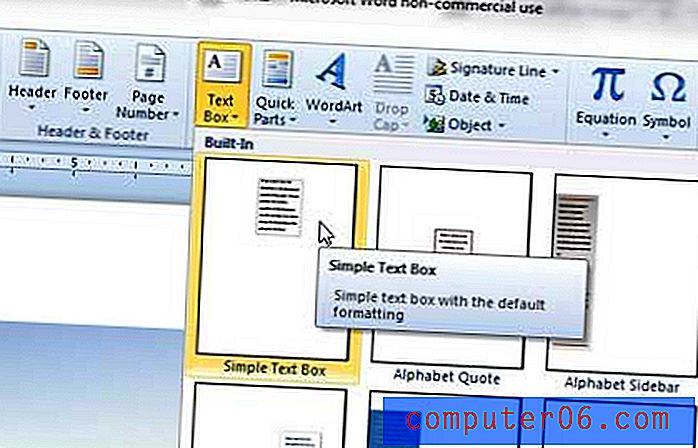
Paso 4: El siguiente paso es usar las herramientas variadas en la parte superior de la ventana para personalizar la apariencia del cuadro de texto. Puede usar la sección Estilos de forma de la cinta de opciones para personalizar la apariencia del cuadro de texto, y puede usar la sección Estilos de WordArt para personalizar la apariencia del texto dentro del cuadro de texto. Por ejemplo, vamos a seleccionar la opción Sin relleno en el menú Relleno de forma para que el cuadro de texto sea transparente.
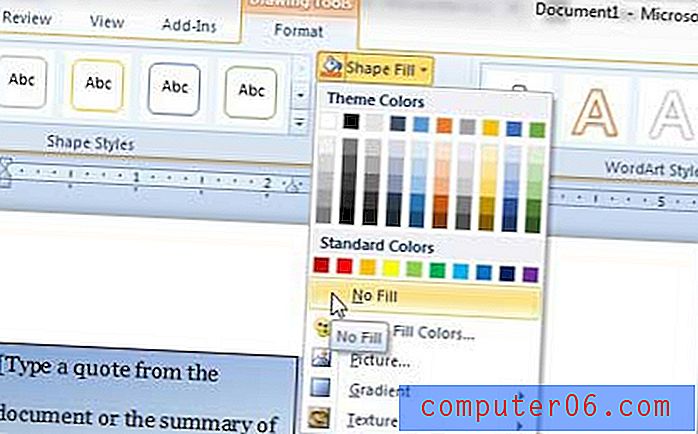
Paso 5: use los tiradores en las esquinas y los lados del cuadro de texto para ajustar la forma del cuadro. También puede hacer clic en el borde del cuadro de texto para arrastrarlo a una ubicación diferente en la imagen. Una vez que el cuadro de texto tenga el tamaño y la posición adecuados, haga clic dentro de él para agregar su texto.

También hay muchas otras formas de personalizar una imagen en Word 2010. Por ejemplo, puede agregar una sombra paralela a una imagen para darle un poco de estilo.



